- Część 1. Co to jest plik ARF
- Część 2. Konwertuj ARF na MP4 za pomocą sieciowego odtwarzacza nagrań WebEx
- Część 3. Konwertuj ARF na MP4 za pomocą FoneLab Video Converter Ultimate
- Część 4. Konwertuj ARF na MP4 Online
- Część 5. Nagraj ARF do MP4 za pomocą rejestratora ekranu FoneLab
- Część 6. Często zadawane pytania dotyczące konwersji ARF do MP4
konwertuj MPG / MPEG na MP4 z dużą szybkością i wysoką jakością obrazu / dźwięku.
- Konwertuj AVCHD na MP4
- Konwertuj MP4 na WAV
- Konwertuj MP4 na WebM
- Konwertuj MPG na MP4
- Konwertuj SWF na MP4
- Konwertuj MP4 na OGG
- Konwertuj VOB na MP4
- Konwertuj M3U8 na MP4
- Konwertuj MP4 na MPEG
- Osadź napisy w MP4
- Rozdzielacze MP4
- Usuń audio z MP4
- Konwertuj wideo 3GP na MP4
- Edytuj pliki MP4
- Konwertuj AVI na MP4
- Konwertuj MOD na MP4
- Konwertuj MP4 na MKV
- Konwertuj WMA na MP4
- Konwertuj MP4 na WMV
Konwertuj ARF na MP4 w 4 najlepsze skuteczne sposoby
 Zaktualizowane przez Lisa Ou / 15 kwietnia 2022 15:00
Zaktualizowane przez Lisa Ou / 15 kwietnia 2022 15:00Cisco WebEx specjalizuje się w konferencjach internetowych, a jego funkcja umożliwia: nagrywać spotkania online wraz z różnymi powiązanymi informacjami, które satysfakcjonują większość użytkowników. Jednak jego nagrany format wideo zostanie zapisany w ARF, jednym z nietypowych formatów w naszym codziennym życiu. Pojawiają się często zadawane pytania, jak odtwarzać plik ARF? Jak przekonwertować plik ARF na MP4? Nie martw się, wszystkie odpowiedzi pokażemy w tym poście.
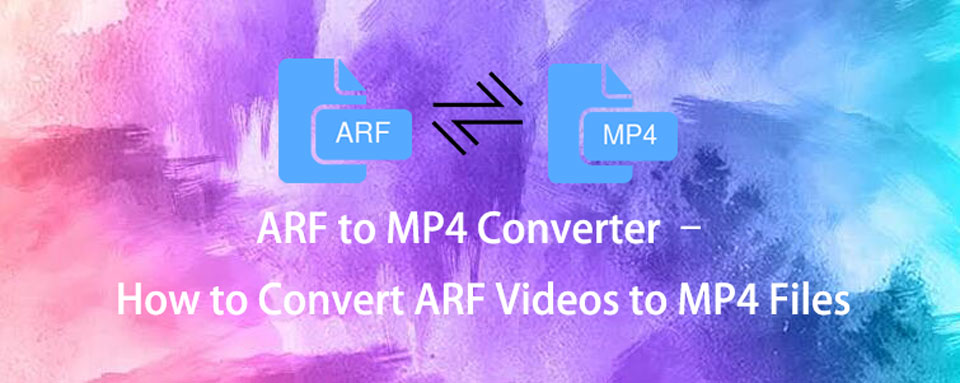

Lista przewodników
- Część 1. Co to jest plik ARF
- Część 2. Konwertuj ARF na MP4 za pomocą sieciowego odtwarzacza nagrań WebEx
- Część 3. Konwertuj ARF na MP4 za pomocą FoneLab Video Converter Ultimate
- Część 4. Konwertuj ARF na MP4 Online
- Część 5. Nagraj ARF do MP4 za pomocą rejestratora ekranu FoneLab
- Część 6. Często zadawane pytania dotyczące konwersji ARF do MP4
Część 1. Co to jest plik ARF
Plik ARF to plik nagrania zawierający nagrany dźwięk, wideo, spis treści, listę uczestników itp. aplikacji konferencyjnej o nazwie Cisco WebEx. Dzięki niemu możemy łatwo uzyskać to, co musimy wiedzieć po pobraniu.
Możesz kliknąć link, aby obejrzeć plik ARF bez odtwarzacza, jeśli otrzymasz do niego link. Jeśli nie, nie jest łatwo grać, jeśli pobrany odtwarzacz nie działa lub nie wiesz, którego odtwarzacza użyć na komputerze. Niektóre narzędzia mogą to zrobić, ale zaleca się przekonwertowanie ARF na inny powszechnie używany format, aby ułatwić grę z dowolnym odtwarzaczem na urządzeniach.
W Internecie jest wiele narzędzi do konwersji ARF na MP4 lub inne formaty. Powinieneś wybrać odpowiedni. Oto lista 4 metod rozwiązania problemu za pomocą prostych kliknięć.
Następnie możesz zacząć uczyć się, jak przekonwertować go z następujących części.
Video Converter Ultimate to najlepsze oprogramowanie do konwersji wideo i audio, które może konwertować MPG / MPEG na MP4 z dużą szybkością i wysoką jakością obrazu / dźwięku.
- Konwertuj dowolne wideo / audio, takie jak MPG, MP4, MOV, AVI, FLV, MP3 itp.
- Obsługuje konwersję wideo 1080p / 720p HD i 4K UHD.
- Potężne funkcje edycji, takie jak Przycinanie, Kadrowanie, Obracanie, Efekty, Ulepszenie, 3D i więcej.
Część 2. Konwertuj ARF na MP4 za pomocą sieciowego odtwarzacza nagrań WebEx
WebEx Network Recording Player to jedna z opcji konwersji ARF do MP4 na komputerach z systemem Windows z oficjalnej strony. Powinieneś wiedzieć, że ma ograniczenia, takie jak nie ma wielu opcji formatu wyjściowego, macOS nie jest obsługiwany itp.
Nie jest łatwo zakończyć, poniższe kroki są w celach informacyjnych.
Krok 1Pobierz i zainstaluj WebEx Network Recording Player na komputerze z systemem Windows. Szkoda, że nie ma wersji na Maca.
Krok 2Kliknij filet > Otwarte, A następnie wybierz opcję Plik ARF z wyskakującego okna.
Krok 3Wybierz filet > Konwertuj format > MP4. Możesz także wybrać format SWF lub WMV, jeśli chcesz.
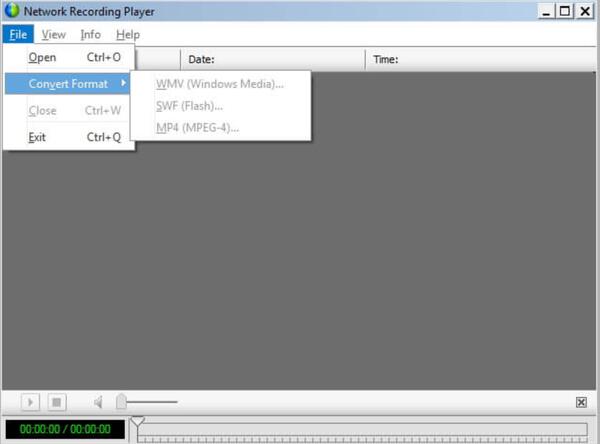
Uwaga: odtwarzacz WebEx ARF obsługuje tylko pliki ARF i WRF.
A jeśli nie chcesz oficjalnej opcji? Jak wiesz, wiele formatów nie jest obsługiwanych. W ten sposób możesz zanurzyć się w innym profesjonalnym, ale przyjaznym dla użytkownika narzędziu, jeśli potrzebujesz więcej funkcji edycji.
Część 3. Konwertuj ARF na MP4 za pomocą FoneLab Video Converter Ultimate
FoneLab Video Converter Ultimate jest wysoce zalecane. Wiesz, obsługuje większość formatów zarówno w systemie Windows, jak i Mac. Dostępnych jest mnóstwo formatów wideo i audio, takich jak MP4, MP3, MKV, AVI, MXF itp. Co więcej, jego funkcje przycinania, przycinania, napisów, znaku wodnego itp. mogą sprawić, że Twoje filmy będą żywe zgodnie z Twoimi potrzebami. Pozwala także na konwersję .arf na .mp4 na Macu.
Video Converter Ultimate to najlepsze oprogramowanie do konwersji wideo i audio, które może konwertować MPG / MPEG na MP4 z dużą szybkością i wysoką jakością obrazu / dźwięku.
- Konwertuj dowolne wideo / audio, takie jak MPG, MP4, MOV, AVI, FLV, MP3 itp.
- Obsługuje konwersję wideo 1080p / 720p HD i 4K UHD.
- Potężne funkcje edycji, takie jak Przycinanie, Kadrowanie, Obracanie, Efekty, Ulepszenie, 3D i więcej.
Poniżej znajduje się samouczek dla Ciebie.
Krok 1Kliknij przycisk Pobierz lub odwiedź oficjalną stronę, aby pobrać program. Następnie postępuj zgodnie z instrukcjami wyświetlanymi na ekranie, aby zainstalować go na komputerze.
Krok 2Przeciągnij i upuść plik ARF do niego, wybierz MP4 z listy formatów wyjściowych. Oczywiście możesz też kliknąć Dodaj plik przycisk, aby wybrać ARF plik z folderu.

Krok 3Możesz wypróbować wszystkie dostępne funkcje edycji, jeśli chcesz. Następnie kliknij Skonwertuj wszystko przycisk. Możesz kliknąć ikonę pliku w lewym dolnym rogu, aby otworzyć folder i zapisać przekonwertowane filmy.

Jeśli chcesz wypróbować dodatki do Chrome, zamiast instalować program na komputerze, wybierz narzędzia online.
Video Converter Ultimate to najlepsze oprogramowanie do konwersji wideo i audio, które może konwertować MPG / MPEG na MP4 z dużą szybkością i wysoką jakością obrazu / dźwięku.
- Konwertuj dowolne wideo / audio, takie jak MPG, MP4, MOV, AVI, FLV, MP3 itp.
- Obsługuje konwersję wideo 1080p / 720p HD i 4K UHD.
- Potężne funkcje edycji, takie jak Przycinanie, Kadrowanie, Obracanie, Efekty, Ulepszenie, 3D i więcej.
Część 4. Konwertuj ARF na MP4 Online
Najważniejszą zaletą rozszerzenia przeglądarki internetowej jest to, że nie poprosi Cię o instalowanie dodatkowych programów na komputerze, ale tylko o przeglądarkę. Chociaż ma ograniczony rozmiar pliku, formaty wyjściowe i więcej defektów, może dla Ciebie przekonwertować ARF na MP4. Poniżej znajdują się instrukcje.
Krok 1Pobierz i zainstaluj Convert Files z Chrome Web Store, kliknij Dodaj do Chrome przycisk.
Krok 2Przeciągnij i upuść plik ARF, wybierz MP4 i przekonwertuj to.
Krok 3Następnie pobierz go na swój komputer.
Oprócz konwertowania możesz także nagrywać konferencje z alternatywami dla niego. Jeśli jesteś jednym z tych, którzy chcą nagrywać ARF zamiast konwertować, przejdź do następnej części.
Część 5. Nagraj ARF do MP4 za pomocą rejestratora ekranu FoneLab
Cóż, dobre narzędzie do nagrywania pomaga nagrywać wideo, dźwięk, grę, spotkania itp. na komputerze lub telefonie za pomocą prostych kliknięć. W porównaniu z innymi opcjami, FoneLab Screen Recorder jest najlepszym wyborem dla Ciebie.
Dzięki zaawansowanym funkcjom możesz odpowiednio włączyć funkcje nagrywania. Na przykład możesz przyciąć z niego niechciane części, ukryć pasek zadań na pulpicie, wykonać zrzut ekranu nagrania itp. Poniżej znajduje się sposób.
Krok 1Najpierw pobierz i zainstaluj FoneLab Screen Recorder. Uruchom go na komputerze.
FoneLab Screen Recorder umożliwia przechwytywanie wideo, audio, samouczków online itp. W systemie Windows / Mac, a także można łatwo dostosować rozmiar, edytować wideo lub audio i więcej.
- Nagrywaj wideo, audio, kamerę internetową i rób zrzuty ekranu w systemie Windows / Mac.
- Wyświetl podgląd danych przed zapisaniem.
- Jest bezpieczny i łatwy w użyciu.
Krok 2Włącz odpowiednio wideo, audio, mikrofon, kamerę internetową, a następnie kliknij REC przycisk, aby rozpocząć nagrywanie.

Krok 3Kliknij ikonę zatrzymania, a następnie możesz użyć funkcji do edycji nagranych filmów, w tym przycinania, przycinania, znakowania wodnego, poprawiania, łączenia i innych. Na koniec zapisz nagranie w folderze na komputerze.
Tak łatwe, prawda? Dzięki niemu nie musisz już szukać sposobu konwersji plików ARF po nagraniu.
Wszystkie drogi prowadzą do Rzymu, zawsze możesz mieć różne opcje konwersji ARF na MP4, a nawet nagrać go z alternatywami. Ale musisz wybrać odpowiedni sposób, ponieważ oszczędza to czas.
FoneLab Screen Recorder umożliwia przechwytywanie wideo, audio, samouczków online itp. W systemie Windows / Mac, a także można łatwo dostosować rozmiar, edytować wideo lub audio i więcej.
- Nagrywaj wideo, audio, kamerę internetową i rób zrzuty ekranu w systemie Windows / Mac.
- Wyświetl podgląd danych przed zapisaniem.
- Jest bezpieczny i łatwy w użyciu.
Część 6. Często zadawane pytania dotyczące konwersji ARF do MP4
Jak przekonwertować pliki ARF na Windows Media Player?
Jeśli wybierzesz WebEx Network Recording Player, po zaimportowaniu pliku ARF kliknij filet > Konwertuj format > WMV. Otóż to.
Jak mogę bezpłatnie przekonwertować ARF na MP4?
Możesz znaleźć wiele różnych sposobów konwersji ARF na MP4 od Google, a Webex Recording Converter jest jednym z najlepszych, które powinieneś wypróbować.
Jak przekonwertować plik ARF na MP3?
W przypadku MP3 zaleca się FoneLab Video Converter Ultimate do konwersji ARF. Możesz wybrać dowolny format wyjściowy zgodnie ze swoimi potrzebami, a konwersja formatów wideo i audio jest bezpieczna i szybka.
To wszystko o tym, jak z łatwością przekonwertować ARF na MP4. Wszystkie metody wymienione powyżej są dostępne, FoneLab Video Converter Ultimate jest zdecydowanie zalecane. Możesz nawet nagrać plik ARF i zapisać go w formacie MP4 za pomocą FoneLab Screen Recorder odpowiednio. Czego nie pobierać i spróbować już teraz!
FoneLab Screen Recorder umożliwia przechwytywanie wideo, audio, samouczków online itp. W systemie Windows / Mac, a także można łatwo dostosować rozmiar, edytować wideo lub audio i więcej.
- Nagrywaj wideo, audio, kamerę internetową i rób zrzuty ekranu w systemie Windows / Mac.
- Wyświetl podgląd danych przed zapisaniem.
- Jest bezpieczny i łatwy w użyciu.
